Ubuntu18.04インストール時、パーティション作成画面のウィンドウの下部が隠れて操作が出来ない際の対処法
Ubuntu18.04インストール時のパーティション作成画面において、ディスプレイが小さい場合だとウィンドウ全体が画面に収まらず、下部が隠れたままになっている事があります。

一見、問題無さそうですが、実はこれよりさらに下に、
・インストールボタン等
があります。よって、この状態ではマウスでの操作が出来ないのでOSのインストールまで進めるのが非常に困難となります。
しかも、ウィンドウサイズを縮小する事も出来ず、ウィンドウを動かしても、どうあがいても下部を画面内に表示させる事が出来ない様です。そして、この事象が発生するのはどうやら日本語版のみとの事(フォントの影響?)。
ちなみに、全体が表示されている状態はこれです。

何にせよ、困ったものです。
このウィンドウ全体を表示させる為の方法の1つに、フォントサイズを小さくするやり方がありますので紹介します。
※インターネットに接続している事が前提ですのでご注意下さい。
【Gnome-Tweaksのインストール】
まずはウィンドウ右上の閉じるボタンを押し、画面を閉じてインストールを中断します。すると、Ubuntuお試し画面が現れます。
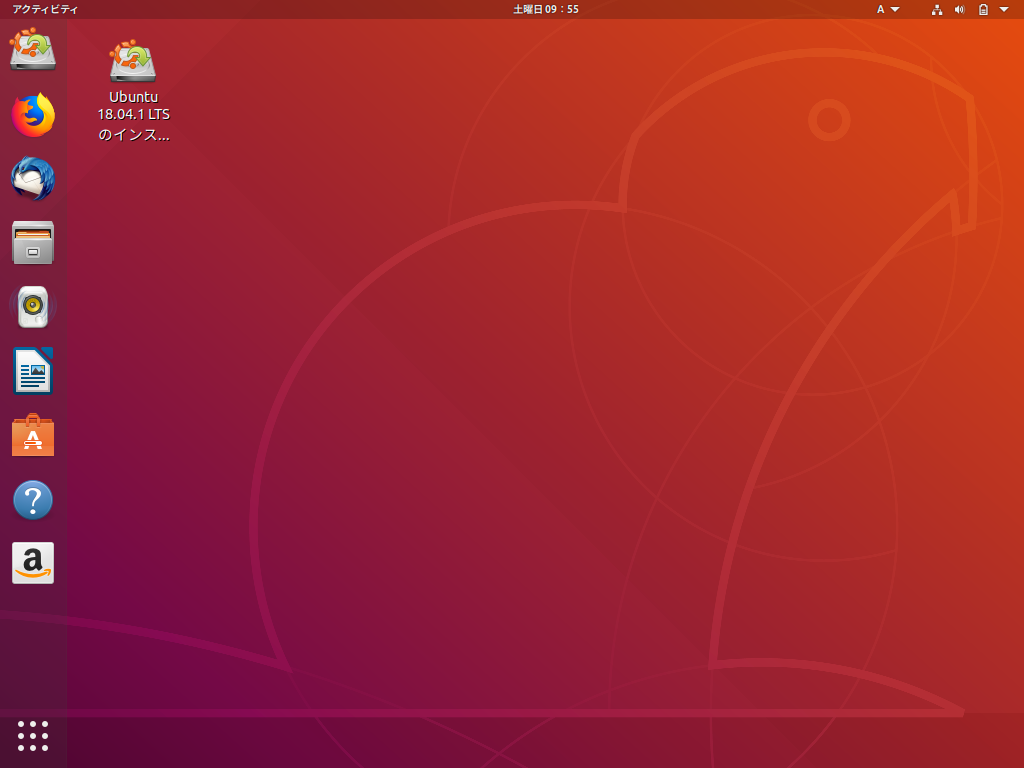
次に、ターミナルを開きます。画面一番左下のアプリ表示アイコンをクリックし、『 端末 』を探してクリックして下さい。
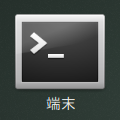
または、Ctrl + Alt + T のショートカットでも同様に開けます。
ターミナルを開いたら、
$ sudo apt install gnome-tweaks
と入力してEnterを押して下さい。フォントサイズの変更が出来るアプリをインストールします。
【フォントサイズの変更】
インストールが完了したら、再度アプリ表示アイコンを押して『 Tweaks 』を探し、起動して下さい。

下記ウィンドウが現れますので、フォント項目の倍率を下げます。
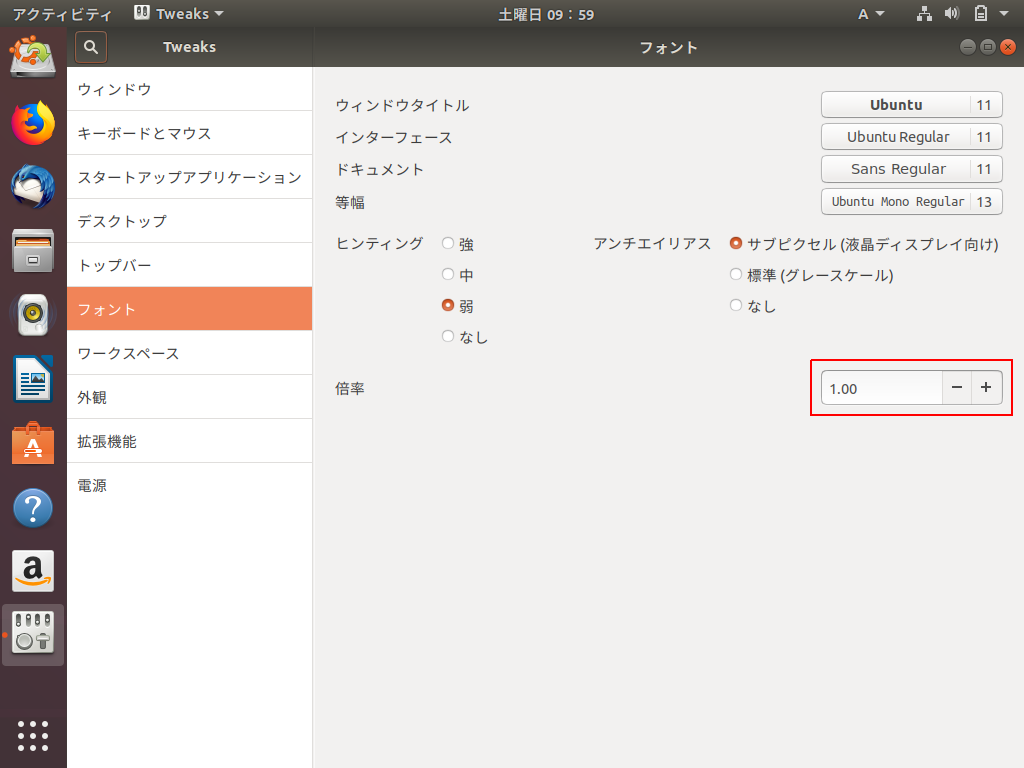
あまり下げすぎると文字が小さくなり過ぎて見づらくなりますので、0.7倍で良いでしょう。すぐにフォントサイズが反映されると思います。
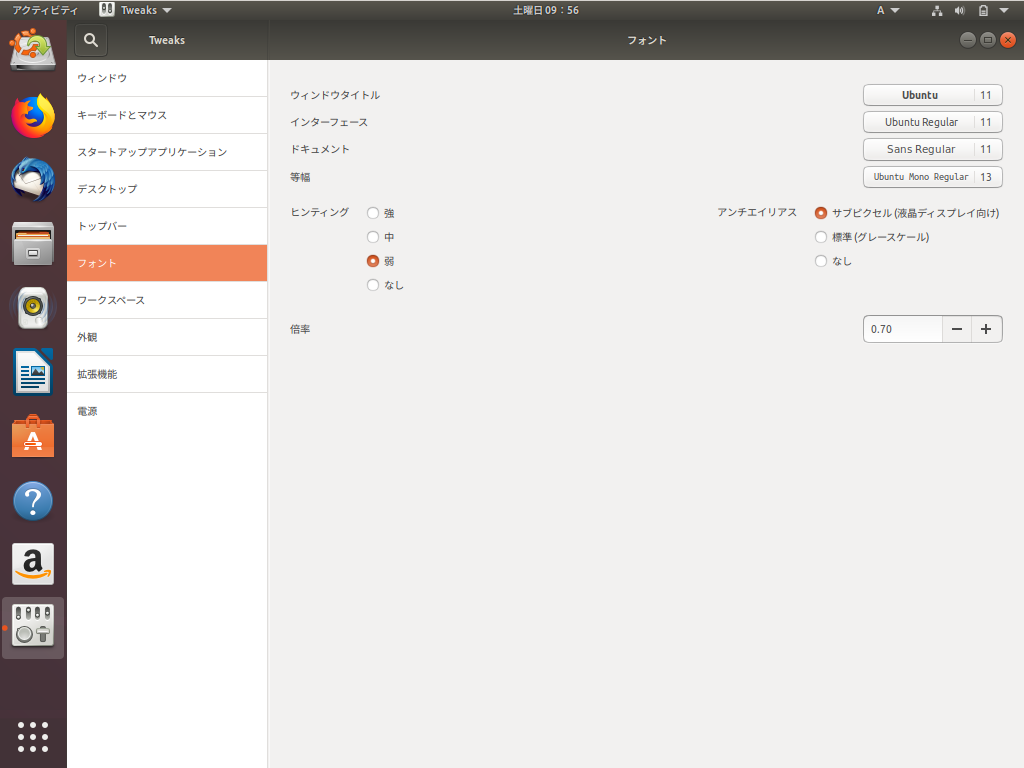
文字が縮小したら完了です。Gnome-Tweaksを閉じて、改めてインストールを実施してみて下さい。デスクトップ上の、
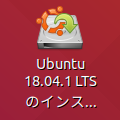
これをダブルクリックする事で開始します。パーティション作成画面まで進み、ウィンドウ下の『 インストール 』ボタン等まで表示されればOKです。